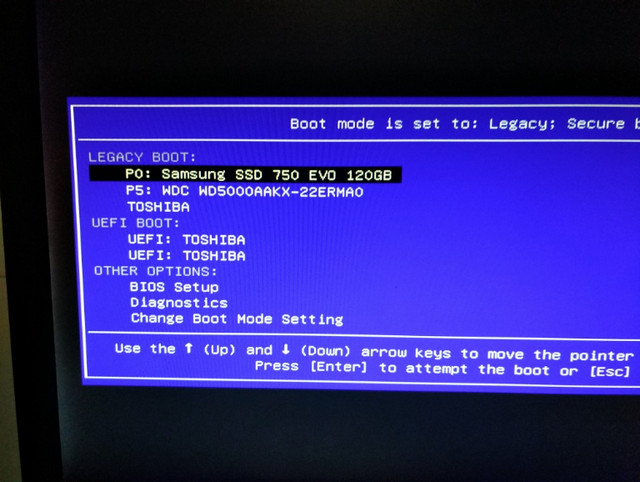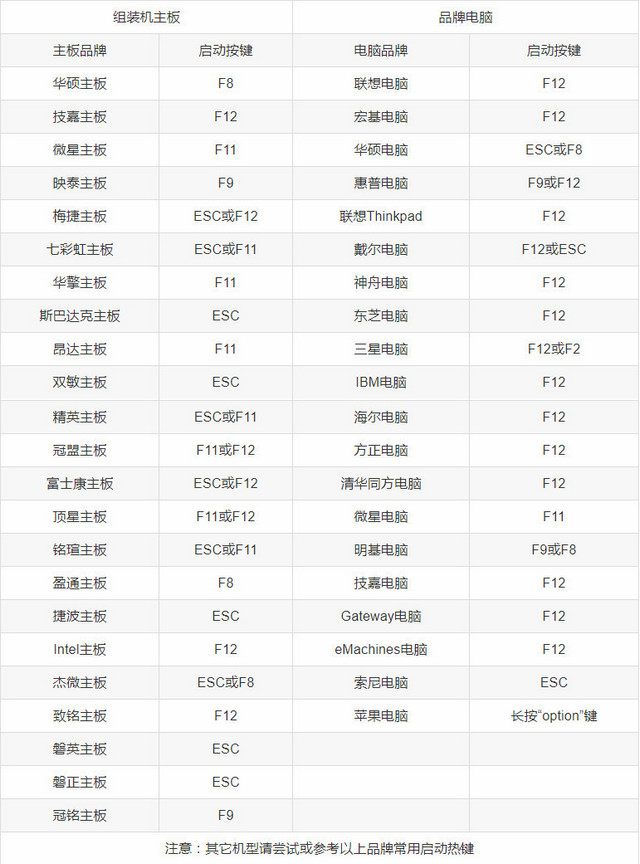关于pe系统,很多用户可能对此都非常熟悉,但到自己手上安装时,就遇到各种不同的问题。因此小编特意给大家带来一款非常简单、方便、给力的微pe工具箱,它是目前市面上非常热门的pe装机工具,拥有强大的功能,安装速度和启动速度比往常同类的软件相比要快得多。同时微pe工具箱可直接安装到U盘中、移动硬盘中、生成IOS文件等,需要的朋友不妨试试。
微pe工具箱使用教程:
如何进入PE系统?
无论您是想装系统、拯救文件还是破解密码等,您要做的第一步就是从U盘启动进入PE系统。启动PE系统的关键操作顺序是:
第一步:在开机时进入主板的启动项列表;
第二步:找到要启动的U盘,并辨别UEFI和Legeacy方式;
第三步:选择一个合适的WinPE系统版本进入。
第一步:在开机时进入主板的启动项列表
请将电脑关机,将微PE优盘插入到电脑后开机。然后在开机后的几秒内,当出现开机画面,按下快捷启动热键F12(不同机型请查看下面快捷键列表)进入启动项列表,然后在列表中通过方向键选择U盘所在选项,一般会带USB字样或者是U盘的品牌名(Sandisk、Toshiba之类),然后敲击回车可以进入U盘的PE菜单选择界面。
以下为各种品牌的主板和笔记本的快捷启动按键: